Ajouter une colonne personnalisée
Pour ajouter une nouvelle colonne à un tableau, veuillez procéder comme suit :
- Ouvrez le tableau en question.
- Par un clic droit sur un titre de colonne, vous accédez à un menu contextuel.
- Sélectionnez la commande Nouvelle colonne.
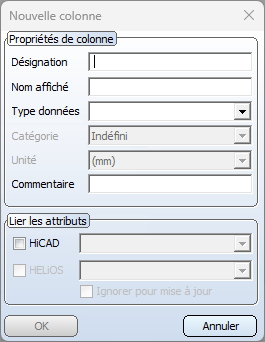
- Indiquez dans la fenêtre de dialogue, sous Propriétés de colonne, les données suivantes :
Désignation/Nom affiché
Indiquez dans le champ Désignation le titre de la colonne. Celle-ci sera utilisée comme intitulé de colonne. Toutefois, vous avez également la possibilité d'utiliser un autre nom à afficher, par exemple la traduction de la désignation. Dans ce cas, saisissez le nom dans le champ Nom affiché.
Type de données
Sélectionnez ici le type de données du contenu de la colonne : Nombre entier, Nombre à virgule flottante ou Texte.
Catégorie/Unité
Les colonnes permettent d'attribuer une catégorie d'unités (par ex. longueur, surface, volume, poids) ainsi que l'unité (par ex. mm, m, in, ft, kg). Cette unité est ensuite affichée lors de l'insertion des éléments sur la scène.
Commentaire
Il est possible d'émettre un commentaire pour chaque colonne. Il servira à expliquer ou aider l'utilisateur qui passera la souris sur le titre de la colonne.
- Si la colonne doit être liée à un Attribut HiCAD, cochez alors la case HiCAD et sélectionnez l'attribut de votre choix.
- Si la colonne doit être liée à un Attribut HELiOS (gestion de fiche d'article), cochez alors la case HELiOS et sélectionnez l'attribut de votre choix.
Pour les attributs HELiOS, la case à cocher supplémentaire Ignorer pour mise à jour est disponible. Lors de la création avec l'éditeur de catalogue d'une fiche d'article HELiOS pour un sous-type de pièce standardisée (par exemple une vis particulière DIN.... Dimension...), les attributs de catalogue que vous avez attribués aux attributs HELiOS dans la norme, seront également transférés. Si vous répétez le transfert, la fiche d'article sera mise à jour. Dans le processus, les attributs du catalogue seront normalement transférés à nouveau vers les attributs HELiOS. Si vous ne le souhaitez pas, cochez cette case. Tant que la case est cochée, la valeur dans HELiOS sera conservée lors de la mise à jour.
La nouvelle colonne est ajoutée en fin de tableau. Les colonnes avec un lien d'attribut sont identifiées par le symbole  (pour HiCAD) ou
(pour HiCAD) ou  (pour HELiOS).
(pour HELiOS).
- Les colonnes personnalisées reçoivent l'identifiant interne Créé par l'utilisateur. Les colonnes avec cet identifiant peuvent être supprimées, sauf s'il s'agit de colonnes avec des paramètres, des colonnes de tri et des colonnes avec des attributs.
- Le nom affiché des colonnes personnalisées peut être modifié, par exemple traduit.
- Si vous voulez affecter la même colonne à plusieurs ou à tous les tableaux d'un catalogue, utilisez la fonction Nouvelle colonne pour plusieurs tableaux.
Avant HiCAD 2024, la création de colonnes personnalisées n'était possible que pour les tableaux du catalogue des Normes d'usine. Dans différents tableaux ISD, des colonnes CUSTOM étaient également disponibles et permettaient d'attribuer des informations personnalisées aux éléments correspondants. Ces colonnes ne seront plus nécessaires à partir de HiCAD 2024 et ont donc été supprimées des tableaux. Lors d'une mise à jour du catalogue, seules les colonnes CUSTOM vides sont toutefois supprimées.

Lier les colonnes aux attributs d'élément • Modifier les colonnes
